Sicuramente tu, una volta approfondito le impostazioni del router, ti sei imbattuto in una funzione come il controllo parentale? se parliamo di router TP-Link, combina un filtro per gli indirizzi MAC, la restrizione completa dell'accesso a Internet o ad alcuni siti specifici per uno o più computer contemporaneamente. Cos'è e per cosa usarlo? Ho già scritto due interi articoli sul divieto di visualizzare determinate risorse utilizzando i filtri del router e il servizio DNS Yandex. Oggi è il momento di comprendere il controllo parentale sui router TP-Link.
Cos'è il controllo genitori su un router?
Parental Control è la capacità di imporre una restrizione a livello di router per alcuni o tutti i computer collegati al WiFi o via cavo.
In questa impostazione, non viene impostato l'accesso alle risorse, ma il tempo di lavoro su Internet. Ad esempio, puoi disattivare l'accesso alla rete mondiale durante le ore in cui il bambino dovrebbe fare i compiti o dormire. Oppure un dipendente può fare il suo lavoro, se parliamo di una rete aziendale. In alcuni modelli, la funzione di blocco del sito e il limite di tempo sono combinati.
Su TP-Link, il controllo genitori ha tre funzioni contemporaneamente:
- Blocca completamente l'accesso a Internet per i dispositivi selezionati
- Pianifica l'attività di rete consentita
- Limita l'accesso a siti specifici
Controllo parentale sul router TP-Link
Quando scrivo delle impostazioni sui router TP-Link, devo sempre fare un doppio lavoro. Il fatto è che recentemente è apparso un nuovo firmware, che è installato sugli ultimi modelli, ma è diffusa anche la vecchia versione dell'interfaccia della sezione amministratore, che, credo, rimarrà per la maggior parte dei modelli già obsoleti che sono ancora in formazione da combattimento nei nostri appartamenti. ... Pertanto, considereremo prima la funzione di controllo parentale nell'esempio del pannello aggiornato e quindi in quello vecchio.
Serrature e orari individuali
Nell'ultima versione, è diventato possibile aggiungere una pianificazione di rete per ogni utente separatamente! Per accedere alle impostazioni, passare alla scheda "Impostazioni aggiuntive", aprire il menu "Controllo genitori".

Vediamo un elenco di tutti i dispositivi a cui è già stato applicato il filtro. Di fronte a ciascuno di essi è presente un'icona di pianificazione e editor, su cui è possibile fare clic e modificare i parametri.
Ad esempio, la pianificazione per la possibilità di connettersi a Internet. Qui puoi impostare giorni e orari specifici in cui il computer potrà accedere.
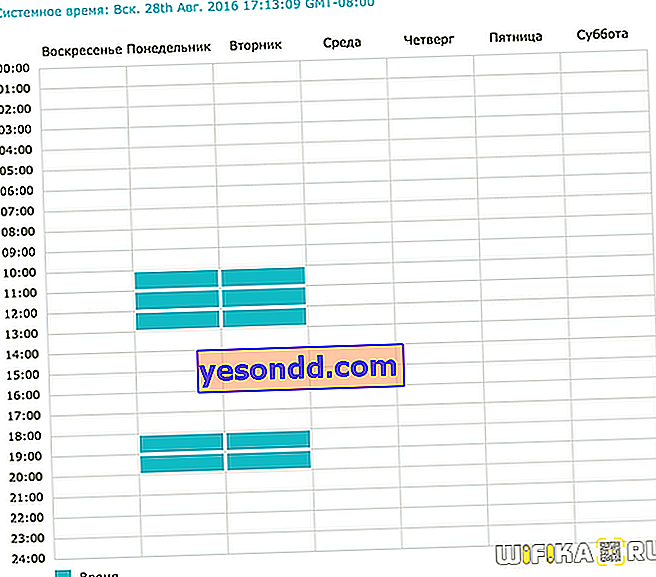
Se fai clic sull'icona dell'editor, puoi modificare il nome del computer, aggiungere una descrizione, vedere il suo indirizzo MAC e anche assegnare una pianificazione per Internet su di esso. Se deselezioni la voce "Abilita", l'accesso al router wifi verrà completamente bloccato e l'icona di restrizione corrispondente apparirà davanti al nome nell'elenco

Per aggiungere un computer, laptop o smartphone a questo elenco di dispositivi regolamentati, fare clic sul collegamento "Aggiungi"

Avanti "Visualizza dispositivi esistenti"

e selezionarli tra quelli collegati alla rete del router.

Politica di gruppo
In alcuni modelli di router TP-Link anche con la nuova interfaccia del pannello amministratore, non è possibile impostare individualmente i diritti di accesso a Internet. Ma è possibile gestire più gruppi, per ognuno dei quali verranno configurati i diritti di accesso.
Per creare un gruppo di questo tipo, fare clic sul collegamento "Aggiungi"

Qui troviamo un nome per il nuovo profilo e facciamo clic su "Plus" per aggiungere computer con indirizzi MAC che rientrano nelle sue regole

In una nuova finestra, contrassegnare questi dispositivi e fare clic sul pulsante "Aggiungi"
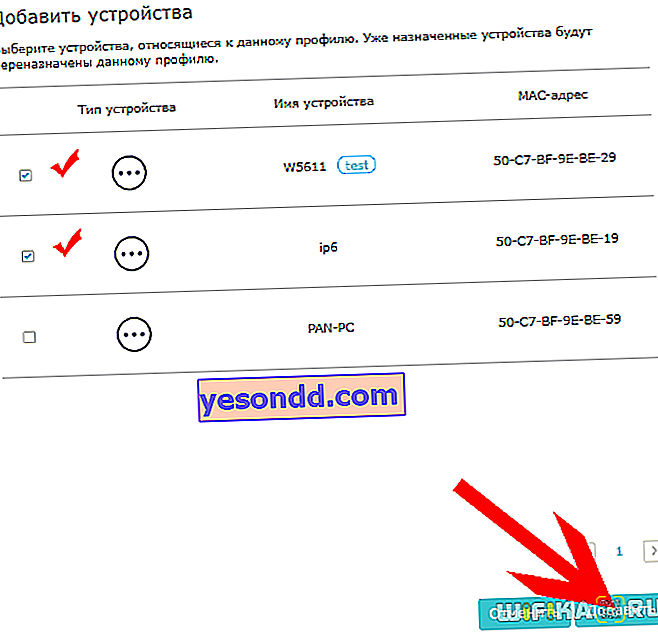
Appariranno nell'elenco generale - fai clic su "Avanti"

Nel passaggio successivo, seleziona il din dal profilo già preinstallato con le autorizzazioni. Ho scelto "Bambini in età prescolare": qui tutto era proibito. Nella colonna di sinistra ci sono le categorie di siti a cui è applicato il filtro, nella destra - che sono consentiti. I segni meno possono essere utilizzati per spostarli dall'uno all'altro.

Infine, nell'ultimo passaggio, impostiamo i giorni e gli orari di accesso a Internet consentito. Quindi salviamo tutte queste configurazioni.
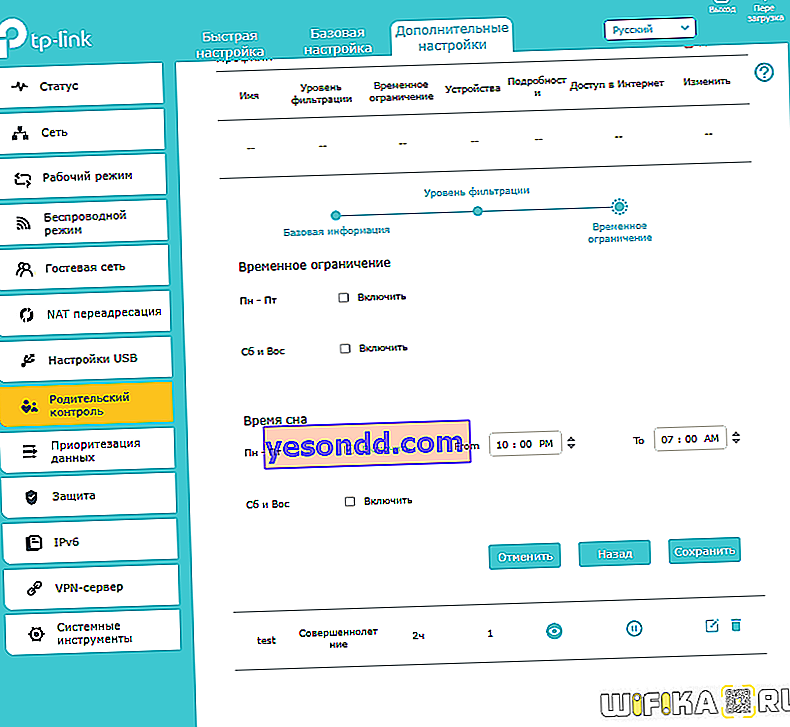
La funzione di controllo parentale è configurata allo stesso modo nella nuova linea di router TP-Link economici con un pannello di controllo semplificato. Ad esempio, TL-WR820N
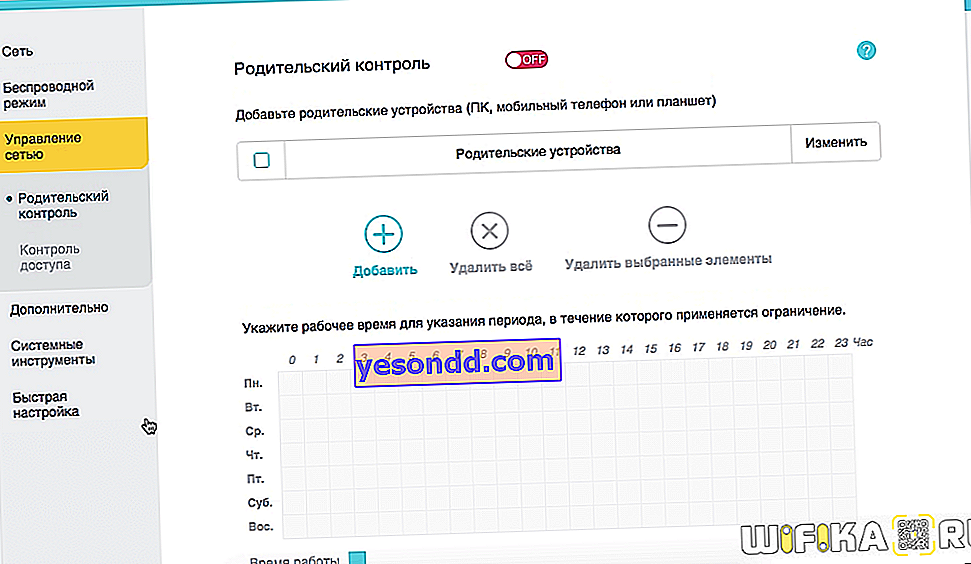
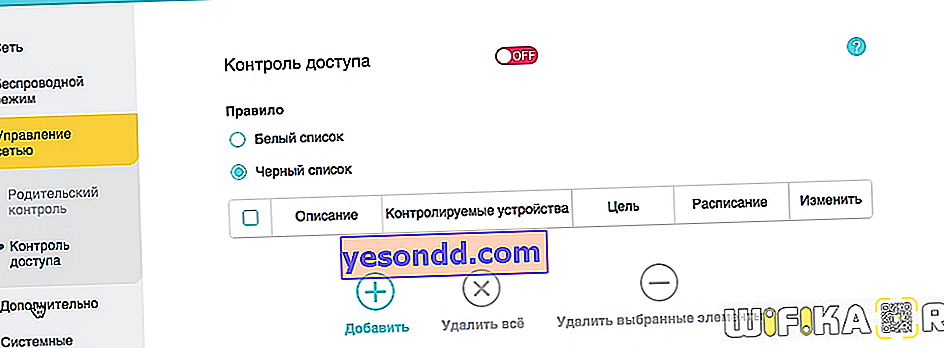
Configurazione di un filtro per indirizzi MAC TP-Link
Il filtro dell'indirizzo MAC per il vecchio tipo di account personale TP-Link è abilitato nella sezione "Parental Control" del menu e attiva la modalità con una casella di controllo.

Nel primo blocco, assegniamo anche il computer host a cui non verrà applicato il filtro MAC - per questo è necessario specificare il suo indirizzo MAC. Se stai configurando solo dal tuo PC "genitore", clonalo.
Inoltre, nei campi "MAC-address" 1, 2, 3 e 4, scrivi gli indirizzi di quei computer a cui verrà applicato il controllo parentale. E di seguito stabiliamo il programma per il suo lavoro. Nell'ultimo blocco, puoi anche limitare le visite a qualsiasi pagina su Internet.

Controllo parentale tramite l'app TP-Link Tether
Le stesse funzioni sono implementate nei moderni modelli TP LINK, che supportano il funzionamento tramite un'applicazione per smartphone.
Si trovano nel menu "Strumenti" nella sezione "Controllo genitori".

Per attivare la modalità di filtraggio, attivarla con l'apposito interruttore virtuale a levetta, quindi fare clic sul segno più per aggiungere un dispositivo

Selezionalo con un "segno di spunta" dall'elenco e fai clic sul link "Avanti"

Ora dobbiamo specificare il periodo in cui vogliamo limitare l'accesso a Internet. A tale scopo, fare clic su "Aggiungi una nuova pianificazione"

Impostiamo le ore e selezioniamo i giorni della settimana. Quindi fare clic su "Salva"

E ancora su "Fatto" per confermare

Il nostro computer è apparso nell'elenco dei filtri. Ora puoi fare clic su "Restrizione contenuto" per impostare un sito specifico che non sarà accessibile da esso.

Ho già un paio di domini famosi qui.

Per aggiungerne uno nuovo, è necessario fare nuovamente clic sul segno più e inserire l'indirizzo.

Ho mostrato come funziona il controllo genitori sui router TP-Link: a mio parere, il filtro dell'indirizzo MAC è implementato abbastanza comodamente e può essere utilizzato.
